Яндекс Браузер - это один из мощных инструментов, которым мы пользуемся для доступа к интернету. Он предлагает множество полезных функций, но использование браузера не всегда оставляет без следа вашу активность в сети. История посещений и загруженных файлов может накапливаться со временем, что может вызывать некоторые проблемы. В этой статье мы расскажем вам о способах очистки истории в Яндекс Браузере и поделимся некоторыми полезными советами.
Первый способ очистки истории - использование встроенных инструментов в браузере. Для этого вам нужно открыть меню браузера, выбрать "История" и затем "Очистить историю". В появившемся окне вы сможете выбрать определенный временной диапазон, который вы хотите удалить, а также определенные типы данных, такие как история посещений, куки, временные файлы и другие. Нажмите кнопку "Очистить" и вся выбранная информация будет удалена.
Если вам нужно очистить только определенные элементы истории, вы можете воспользоваться вторым способом - удалением вручную. Для этого нужно открыть меню браузера, выбрать "История" и затем "История посещений". Вы увидите список всех посещенных вами веб-сайтов. Чтобы удалить определенный элемент, наведите на него указатель мыши и нажмите крестик, который появится рядом с ним.
В дополнение к этих способов очистки истории, мы также хотим дать вам несколько советов, которые помогут более эффективно управлять вашими данными в Яндекс Браузере. Совет номер один - регулярно очищайте историю, чтобы не допустить накопления большого количества данных, которые могут замедлить работу браузера. Совет номер два - используйте режим инкогнито для анонимного просмотра веб-сайтов, при этом ваша активность не будет сохраняться в истории. И последний совет - будьте внимательны при посещении небезопасных веб-сайтов, чтобы избежать потенциальных угроз для вашей безопасности.
Почему необходимо очистить историю в Яндекс Браузере
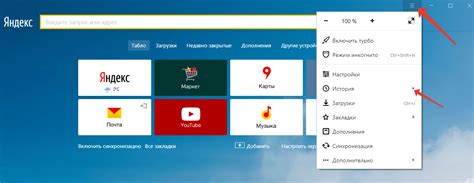
Ниже приведены основные причины, почему стоит регулярно удалять историю в Яндекс Браузере:
1. Защита личных данных
История браузера содержит информацию о ваших посещенных веб-сайтах, поисковых запросах, сохраненных паролях и других личных данных. В случае несанкционированного доступа к вашему компьютеру или устройству, эта информация может быть использована злоумышленниками для активности, связанной с кражей личных данных.
2. Повышение скорости работы браузера
Ваш браузер хранит историю посещенных страниц и файлов cookie, которые могут занимать значительное количество пространства на жестком диске. Периодическая очистка истории позволяет освободить дисковое пространство и повысить производительность браузера.
3. Обеспечение безопасности
Сохраненные данные обычно содержатся в нешифрованном виде и могут быть доступными для других пользователей, имеющих физический доступ к вашему компьютеру или устройству. Очистка истории минимизирует возможность утечки персональной информации.
4. Поддержание конфиденциальности
Очистка истории браузера помогает предотвратить персекания данных о вашей деятельности в Интернете. Например, если вы пользуетесь общедоступным компьютером, важно удалять историю после использования, чтобы предотвратить доступ к вашим личным данным.
Очистка истории в Яндекс Браузере является простым и эффективным способом обеспечить безопасность и приватность ваших данных в Интернете. Регулярно удаляйте историю, чтобы минимизировать риски и обеспечить безопасность своих личных данных.
Защита приватности и конфиденциальности

Яндекс Браузер обеспечивает шифрование ваших данных и защищает их от несанкционированного доступа. Кроме того, мы активно работаем над предотвращением отслеживания вашей активности в интернете и блокировкой нежелательных рекламных материалов.
В браузере есть функция «Инкогнито», которая позволяет вам использовать интернет анонимно, не оставляя запоминающихся следов. В режиме инкогнито браузер не сохраняет историю посещенных страниц, файлы cookie и данные заполнения форм.
Мы также предлагаем вам возможность настраивать уровень приватности в соответствии с вашими потребностями. Вы можете выбрать, какие данные хранить, удалять и совместно использовать с Яндексом. Браузер также обеспечивает возможность удалять историю посещений, файлы cookie и данные форм вручную.
В Яндекс Браузере мы серьезно относимся к вашей приватности и работаем над тем, чтобы вы могли наслаждаться интернетом, зная, что ваши данные защищены и конфиденциальны.
Улучшение производительности и скорости работы

Для обеспечения более быстрой и эффективной работы вам рекомендуется принять некоторые меры по оптимизации процесса использования Яндекс Браузера.
Во-первых, одним из самых эффективных способов увеличения скорости работы браузера является очистка истории посещений и кэша. Помимо улучшения производительности, это также поможет вам обеспечить больше приватности, удалив все следы вашей активности в сети.
Во-вторых, отключение ненужных расширений и плагинов может значительно повысить производительность браузера. Некоторые расширения могут замедлять загрузку страниц и использовать лишние ресурсы системы. Рекомендуется оставить только те расширения, которые вы собираетесь активно использовать.
Кроме того, регулярное обновление браузера до последней версии также способствует улучшению производительности и безопасности. Разработчики постоянно работают над устранением ошибок и улучшением функционала, поэтому рекомендуется быть в курсе последних обновлений и своевременно устанавливать их.
Также стоит обратить внимание на использование антивирусных программ и фаерволов. Некоторые антивирусные программы могут выполнять сканирование веб-страниц перед их отображением, что может существенно замедлять работу браузера. Рекомендуется использовать надежный антивирус с минимальным вмешательством в работу браузера.
| Совет | Для улучшения производительности искорените привычку открывать большое количество вкладок одновременно. Чем больше вкладок вы открываете, тем больше ресурсов браузера будет затрачено на их обработку. |
Следуя этим советам, вы сможете более эффективно использовать Яндекс Браузер, повысить его производительность и ускорить работу.
Способы очистки истории в Яндекс Браузере
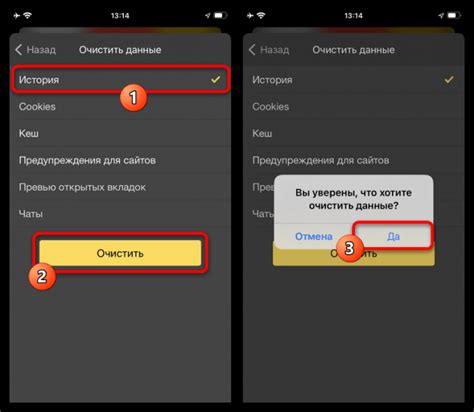
Яндекс Браузер предлагает несколько способов очистки истории просмотра, чтобы обеспечить безопасное и комфортное пользование интернетом. В этом разделе рассмотрим основные способы очистки истории в Яндекс Браузере.
1. Очистка истории за определенный период: для удаления истории за определенный период времени, откройте меню браузера, найдите раздел "История" и выберите "Очистить историю". Затем укажите временной диапазон, за который вы хотите удалить историю, и нажмите "Очистить".
2. Очистка всей истории: для полного удаления всей истории просмотра, откройте меню браузера, перейдите в раздел "История" и выберите "Очистить историю". Затем выберите пункт "За весь период" и нажмите "Очистить".
3. Очистка истории конкретных сайтов: если вам нужно удалить историю просмотра только определенных сайтов, откройте меню браузера, перейдите в раздел "История" и выберите "Очистить историю". Затем в списке экрана выберите нужные сайты и нажмите "Очистить выбранные".
4. Автоматическая очистка истории: Яндекс Браузер также предлагает возможность настроить автоматическую очистку истории просмотра. Для этого откройте меню браузера, перейдите в раздел "Настройки" и найдите раздел "Приватность". В этом разделе вы сможете настроить периодичность очистки истории и выбрать, какие данные будут автоматически удаляться.
С помощью этих способов вы сможете регулярно очищать историю просмотра в Яндекс Браузере и поддерживать вашу приватность и безопасность в интернете.
Очистка истории вручную

Если вы предпочитаете контролировать процесс очистки истории браузера самостоятельно, вы можете использовать следующие способы:
- Удаление отдельных записей: Откройте историю браузера, найдите нужную запись и щелкните на значке "корзина" рядом с ней, чтобы удалить ее.
- Очистка истории за определенный период: Откройте историю браузера и выберите опцию "Очистить историю за последний час/день/неделю/месяц/всю историю", в зависимости от того, за какой период вы хотите очистить историю.
- Удаление конкретного сайта из истории: Откройте историю браузера, найдите нужный сайт, щелкните правой кнопкой мыши на его записи и выберите опцию "Удалить из истории".
- Очистка кэша: Откройте настройки браузера, найдите раздел "Кэш" и выберите опцию "Очистить кеш". Это позволит удалить временно сохраненные версии веб-страниц и изображений.
Не забывайте, что после очистки истории все данные будут безвозвратно удалены. Поэтому перед выполнением данной операции убедитесь, что вы не потеряете важную информацию.
Использование встроенных инструментов Яндекс Браузера
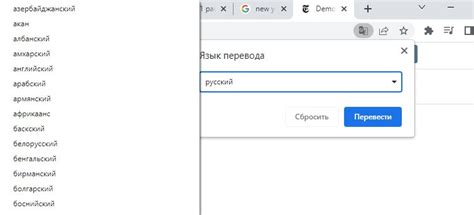
Яндекс Браузер предлагает несколько удобных встроенных инструментов для очистки истории и улучшения приватности пользователя.
Одним из таких инструментов является "Очистка истории". Чтобы воспользоваться этой функцией, откройте меню браузера, выберите раздел "Настройки" и перейдите на вкладку "Приватность". Здесь вы сможете выбрать, какую информацию из вашей истории вы хотите удалить: историю посещенных страниц, файлы cookie, данные автозаполнения и другие.
Еще одним полезным инструментом является "Защита от слежения". Эта функция позволяет блокировать трекеры и скрытые запросы к сайтам, которые собирают данные о вашей активности в интернете. Для включения этой функции в меню браузера выберите раздел "Настройки", затем перейдите на вкладку "Приватность" и включите опцию "Защита от слежения".
Также в Яндекс Браузере есть возможность использовать режим инкогнито. В этом режиме браузер не сохраняет историю посещенных страниц, данные автозаполнения и файлы cookie. Чтобы включить инкогнито, откройте меню браузера и выберите соответствующую опцию.
Использование этих встроенных инструментов поможет вам поддерживать приватность и чистоту вашей истории просмотров в Яндекс Браузере.
Что нужно знать перед очисткой истории
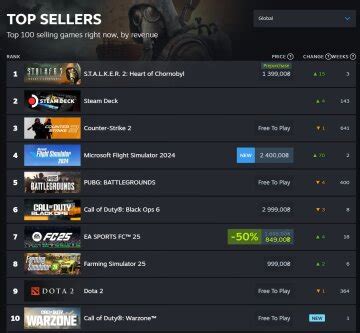
Перед тем, как приступить к очистке истории в Яндекс Браузере, важно учесть несколько важных моментов.
1. Необратимость очистки
Очистка истории в Яндекс Браузере является необратимой операцией. После удаления истории восстановить данные будет невозможно. Поэтому перед очисткой рекомендуется сохранить важные данные или закладки, которые могут быть удалены.
2. Виды данных, доступных для очистки
При очистке истории в Яндекс Браузере можно удалить не только список посещенных веб-сайтов, но и другие данные, включая куки, историю загрузок, историю поиска и другие.
3. Восстановление данных
Если случайно была удалена важная информация, восстановить ее можно, воспользовавшись специализированными программами или услугами. Однако, успешное восстановление данных не гарантировано и может быть затруднительно.
4. Последствия очистки истории
Очистка истории может привести к потере сохраненных паролей, автозаполнения форм и других настроек. Поэтому перед очисткой рекомендуется сохранять важные данные или настройки, которые могут быть удалены.
Учитывая эти важные моменты, перед очисткой истории в Яндекс Браузере следует внимательно проконсультироваться с инструкцией или руководством по использованию программы, чтобы избежать нежелательных последствий.
Сохранение важных данных и закладок
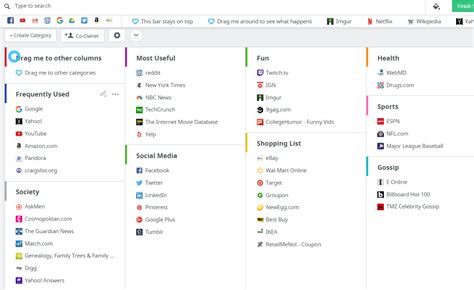
Первым шагом для сохранения ваших закладок является синхронизация с вашим аккаунтом Яндекса. Чтобы это сделать, вам потребуется войти в свой аккаунт Яндекса на браузере и настроить синхронизацию данных.
Когда вы включите синхронизацию, все ваши закладки, а также история посещений и другие данные будут сохранены на сервере Яндекса. Это позволит вам обратиться к ним в любое время и с любого устройства, подключенного к вашему аккаунту Яндекса.
Если вы все-таки решили очистить историю и закладки, но хотите сохранить некоторые из них, вы можете создать резервную копию своих закладок. Для этого выберите пункт меню "Закладки" в браузере, затем "Экспорт" и сохраните файл с закладками на вашем компьютере.
Таким образом, вы сможете восстановить свои закладки в любое время, просто импортируя их обратно в браузер из сохраненного файла.
Не забывайте делать резервные копии своих важных данных и закладок регулярно, чтобы избежать их потери при очистке истории браузера или других сбоях.
Используя эти советы, вы сможете сохранить важные данные и закладки при очистке истории Яндекс Браузера и всегда иметь к ним доступ.